Analyseer en plan WiFi-netwerken, voer WiFi-site surveys uit, los problemen met WiFi op — allemaal op je Android-telefoon, tablet of Chromebook. Je hebt Android 8.0+ nodig
Hoe het WiFi-kanaal wijzigen op Android: Verhoog je Wi-Fi
Moe van trage wifi? Leer hoe je snel je wifi-kanaal op Android kunt wijzigen en gemakkelijk de helderste 2.4, 5 of 6 GHz kanalen kunt vinden met de WiFi-kanalenscanner voor Android.
Heb je je ooit afgevraagd waarom je Wi‑Fi-verbinding ineens zo traag wordt, vooral tijdens piekuren? Negen van de tien keer is de boosdoener een slechte kanaalkeuze — de meest voorkomende reden waarom netwerken problemen vertonen. De kans is groot dat je Wi‑Fi-kanaal overvol is. Gelukkig is er een simpele oplossing — dat kanaal wijzigen. En het goede nieuws? Je kunt dat gewoon doen vanaf je Android-apparaat.
Waarom WiFi-kanaalcongestie zo’n veelvoorkomend probleem is
Veel mensen realiseren zich niet eens dat Wi-Fi-kanalen bestaan, laat staan dat ze het belang ervan begrijpen. Meestal kopen gebruikers gewoon een nieuwe router of access point, sluiten deze aan en verbinden met het netwerk zonder instellingen aan te passen.
Dit betekent dat de meeste routers de standaard fabriekskanalen gebruiken, die snel overvol raken. Hierdoor raken sommige kanalen enorm druk bezet, wat leidt tot trage internetsnelheden en verbindingsproblemen, terwijl andere kanalen volledig ongebruikt blijven.
Dit probleem is vooral ernstig in dichtbevolkte stadswijken, waar veel routers en access points om dezelfde kanalen concurreren.
Bovendien is het nuttig om het concept van niet-overlappende kanalen te begrijpen. Op de 2,4 GHz-band is elk kanaal 20 MHz breed, waardoor de frequentiebereiken in elkaar overlopen als rimpels in een vijver. Slechts drie daarvan — kanalen 1, 6 en 11 — liggen ver genoeg uit elkaar zodat hun signalen elkaar niet overlappen, waardoor ze de beste keuzes zijn.
Routers die op die kanalen staan ingesteld, kunnen gelijktijdig communiceren zonder elkaar te storen.

De 5 GHz- en gloednieuwe 6 GHz-banden verbreden de snelweg nog meer en bieden tientallen schone 20‑ of 40‑MHz-kanalen (plus enkele DFS-rijstroken), zodat je genoeg ruimte hebt, zelfs in een druk appartementencomplex. Een van deze heldere rijstroken kiezen — met name op 5 GHz of 6 GHz — vermindert interferentie en houdt je snelheden en latency op peil wanneer de hele buurt aan het streamen en gamen is.
Nu je weet welke rijstroken de moeite waard zijn, kun je die kennis in de praktijk brengen. Het goede nieuws? Je kunt het kanaal van je router wijzigen vanaf elke Android-telefoon — het is snel, moeiteloos en je hebt er geen netwerkdiploma voor nodig.
Stapsgewijs: Zo wijzig je het WiFi-kanaal op Android
Hier is de eenvoudige manier om direct vanaf je Android-apparaat van Wi-Fi-kanaal te wisselen:
Start elke browser die je wilt op je Android-telefoon en typ het IP-adres van je router in de adresbalk. De meeste thuisrouters gebruiken iets als 192.168.1.1 of 192.168.0.1.
Meld je aan met de gebruikersnaam en het wachtwoord van je router. Als je deze nooit hebt gewijzigd, staan de fabrieksinstellingen meestal op een sticker onder de router of vermeld in de handleiding.
Als je eenmaal binnen bent, ga je naar het gedeelte Wi-Fi of Draadloos in het instellingenmenu. Verschillende merken geven het een iets andere naam, maar het is altijd de pagina waar je je draadloze netwerk beheert.
Zoek naar de optie Kanaal, tik erop en kies een rustiger kanaal uit de lijst.
Sla de nieuwe instellingen op of pas ze toe. Je router kan kort herstarten, maar zodra hij weer online is, zal je netwerk uitzenden op het nieuwere kanaal.
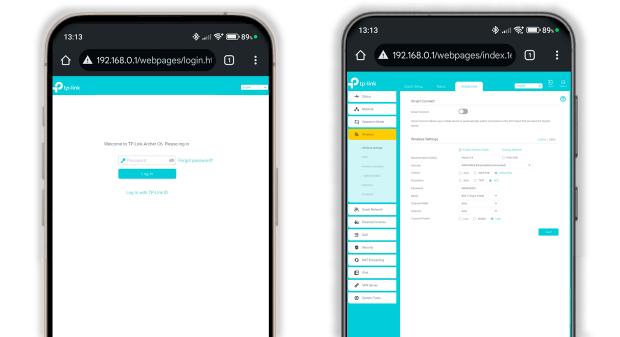
Vind het Duidelijkste WiFi-kanaal met NetSpot op Android
Voordat je in de instellingen van je router duikt, moet je weten welk kanaal daadwerkelijk open is. Gissen is niet genoeg — je hebt een Wi‑Fi-kanaalscanner nodig, en NetSpot voor Android is gebouwd voor precies dit doel.
In Inspectormodus toont NetSpot gedetailleerde informatie over elk netwerk in de buurt — zelfs verborgen netwerken — naast een realtime signaalsterktegrafiek en een duidelijk kanaaldiagram voor 2.4GHz, 5GHz en 6GHz. Vind je het lastig om het beste kanaal te kiezen? Ga dan naar het tabblad Kanalen, waar NetSpot automatisch de minst drukke optie voor je aanbeveelt.
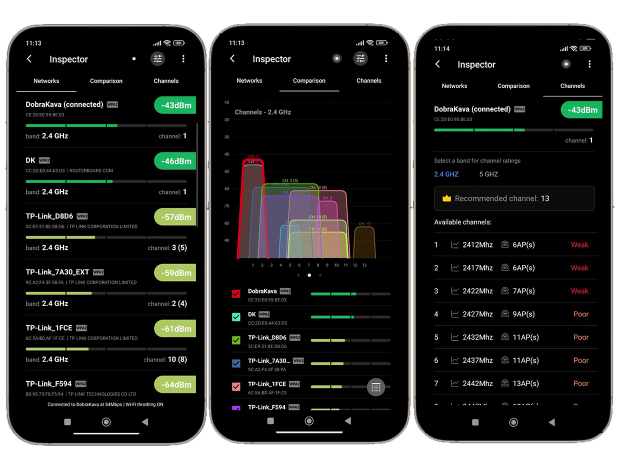
De eenvoud van NetSpot is slechts een van de vele redenen waarom het opvalt als de beste Wi‑Fi-kanaalscanner voor Android. Als een bepaald kanaal je niet interesseert, kun je het met één tik uit de vergelijking verwijderen — vink simpelweg het kleine selectievakje naast het nummer uit en focus op de kanalen die er toe doen.
NetSpot ondersteunt de nieuwste draadloze standaarden, waaronder Wi‑Fi 6, Wi‑Fi 6E en Wi‑Fi 7, waardoor het perfect is voor het analyseren van de nieuwe 6 GHz-band. Gewapend met deze gegevens kun je binnen enkele seconden het rustigste kanaal instellen en je netwerk op volle snelheid laten draaien. Probeer het uit en zie hoe je Wi‑Fi-prestaties direct verbeteren.
Het veranderen van je WiFi-kanaal is geen eenmalige oplossing; de draadloze omgeving om je heen is constant in beweging — buren plaatsen nieuwe routers, slimme apparaten stapelen zich op en interferentie staat nooit stil.
Maak er een gewoonte van om elke paar weken de WiFi-kanaalscanner van NetSpot voor Android te gebruiken. Eén blik op het tabblad Kanalen laat zien of je huidige WiFi-kanaal nog steeds het rustigst is; is dat niet zo, tik dan op een beter alternatief en verander het WiFi-kanaal op Android in enkele seconden. Regelmatige controles zoals deze houden je verbinding snel, stabiel en klaar voor wat de digitale wereld ook maar brengt.
Veelgestelde vragen
Open een browser op je telefoon, voer het IP-adres van je router in — meestal 192.168.1.1 of 192.168.0.1 — log in met de beheerdersgegevens, open de WiFi- (of Draadloze) instellingen, kies een minder druk kanaal, klik op Opslaan en laat de router opnieuw opstarten.
Ja. Overschakelen naar een minder druk kanaal vermindert radiofrequentie-interferentie, wat op zijn beurt de daadwerkelijke doorvoersnelheid verhoogt en de latentie verlaagt — vaak een van de snelste manieren om je thuis-WiFi te versnellen.
Gebruik een scanner-app zoals NetSpot voor Android; de Inspector-modus brengt elk nabijgelegen netwerk in kaart, toont realtime signaalgrafieken voor 2,4 GHz, 5 GHz en 6 GHz, en in het tabblad Kanalen markeert hij automatisch het rustigste kanaal voor je — geen handmatig speurwerk nodig.
Wanneer veel buren tegelijkertijd streamen of gamen, schreeuwen meerdere routers over elkaar heen op dezelfde standaardkanalen, wat kanaaloverlap en radiostoringen veroorzaakt. Overschakelen naar een minder druk kanaal verlicht die spitsdrukte.
Absoluut. Moderne tri-band routers bieden tientallen 6 GHz-kanalen, en tools zoals NetSpot — compatibel met Wi‑Fi 6, 6E en 7 — laten je dat spectrum scannen om het schoonste 80‑ of 160‑MHz-segment te kiezen voor maximale snelheid.

Analyseer en plan WiFi-netwerken, voer WiFi-site surveys uit, los problemen met WiFi op — allemaal op je Android-telefoon, tablet of Chromebook. Je hebt Android 8.0+ nodig